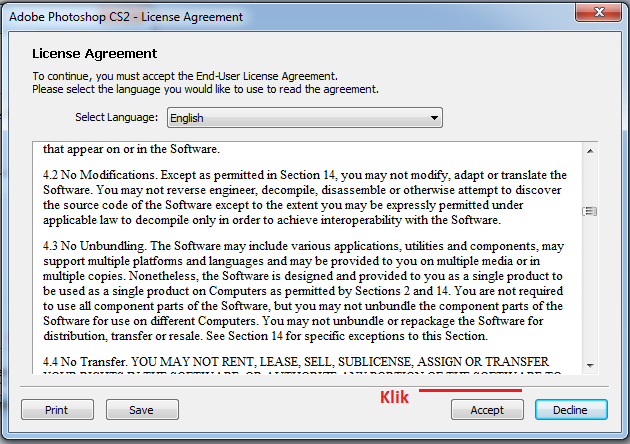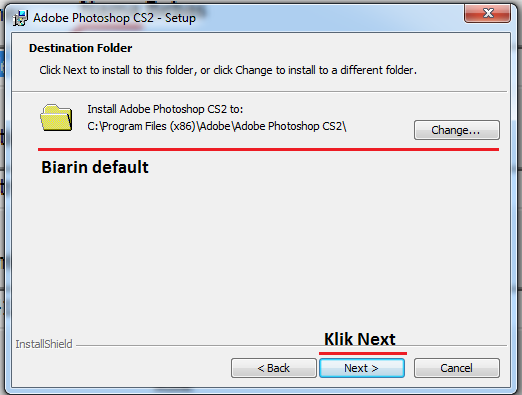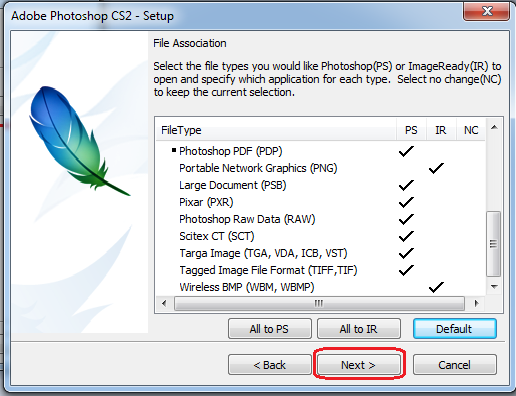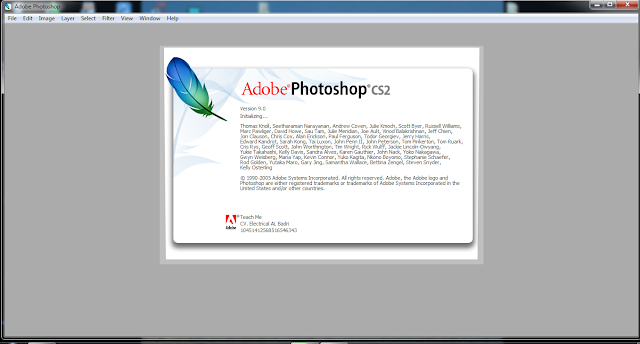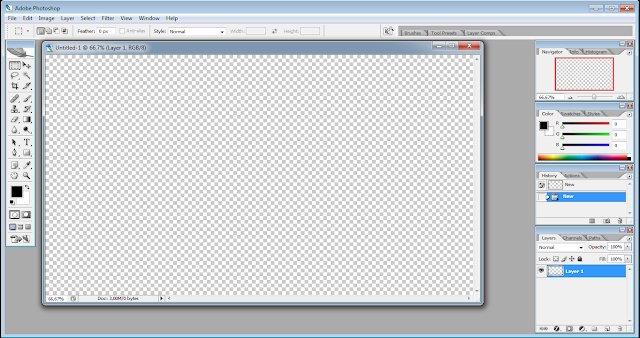Assalamualaikum sahabat Teach Me...
Sebenarnya instalasi photoshop tinggal next, next, dan next saja, akan tetapi masih banyak yang bingung saat instalasi, terutama ketik memasukan serial number, baiklah langsung saja ke tutorialnya.
1). Pertama Download Dulu Photoshop disini. Exstrak hasil download seperti gambar dibawah dan buka folder "Adobe Photoshop CS2".
3). Klik 2x untuk instalasi software.
4). Biarin "save file in folder" tetap default atau diganti juga ngak apa-apa ➜ lalu klik Next.
5). Klik "Accept".
6). Masukan User Name dan Organization terserah selera anda. masukan nomer serialnya yang terdapat dinotepad dikolom serial number. (Ikuti Sesuai Gambar)
7). Klik "Next".
8). Klik "Next" Lagi
9). Klik "Install".
10). Klik "Finish" (instalasi Selesai).
11). Tampilan Loading Photoshop CS2.
12). Tampilan area kerja Photoshop CS2.
Oke, sampai disini instalasi software Photoshop CS2 HALAL telah selesai. Semoga berkah...